Spørgsmål
Problem: Hvordan rettes Exodus Kodi, der ikke virker?
Hej. Jeg har et problem med Exodus-tilføjelsen, der af en eller anden grund ikke virker. Jeg prøvede at se mit show, men dampen er ikke tilgængelig, og jeg ved ikke, hvad der kan forårsage dette problem. Jeg har modtaget en generel buffer-pop-up, Exodus-fejlmeddelelse og skærmen Ingen tilgængelig stream. Kan du hjælpe mig med at løse dette Exodus Kodi-problem?
Løst svar
Exodus Kodi fungerer ikke fejl er det frustrerende problem, som brugere
[1] kan støde på, mens du bruger tjenesten. Især når tv-showet eller en anden stream fungerede fint før fejlen. Fejlen er ikke afgørende eller indikerer alvorlige problemer med tjenesten.Du kan finde en rettelse til, at Exodus Kodi ikke virker eller problem med ingen tilgængelig stream. Exodus er den komplekse Python-applikation, der kører på Kodi.[2] Enhver applikation, der bruges, har brug for lejlighedsvis vedligeholdelse, så Exodus er heller ikke en undtagelse. Nogle af fejlene og problemerne kan dog skabe mere alvorlig frustration og kræve drastiske foranstaltninger.
For at løse problemet med Exodus Kodi, der ikke virker, skal du muligvis overveje forskellige depoter og alternative tilføjelser, hvis det anvendte produkt er beskadiget eller ikke er et officielt stykke. Kodi Exodus-tilføjelsen blev genoplivet af andre udviklere, efter at originale skabere forlod produktet. Så nu modtager applikationen af og til nødvendige opdateringer. Nogle gange er en patch eller opgradering den bedste løsning.
Du kan støde på problemet med en tredjepartstilføjelse, der ikke er det originale Kodi Exodus-produkt. Piratkopiering, at få ting direkte fra internettet kan føre til lyssky installationer af ubrugelige apps.[3] For at rette op på, at Exodus Kodi ikke fungerer, skal du i dette tilfælde enten få det alternative program eller stole på den officielle Exodus-tilføjelse og bruge tjenesten korrekt.
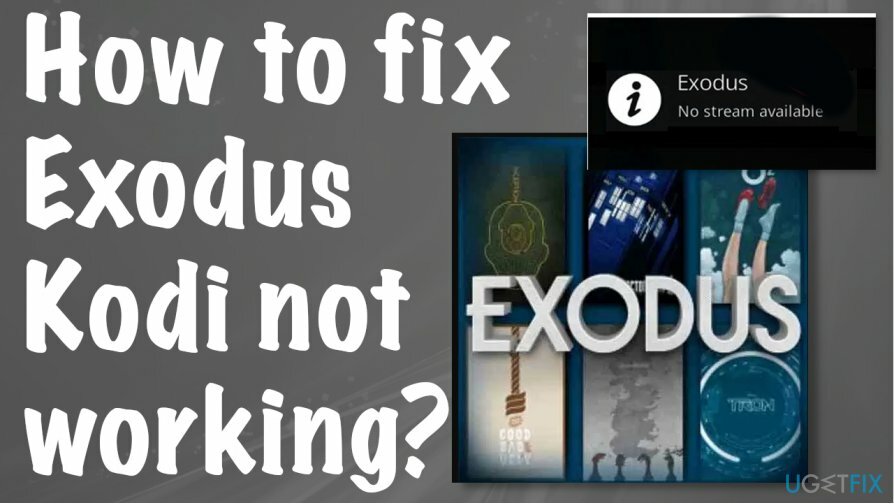
Sådan repareres Exodus Kodi, der ikke virker
For at reparere beskadiget system skal du købe den licenserede version af Reimage Reimage.
Kodi-tilføjelser tilbyder ubegrænset streaming, men i nogle af landene er dette ikke tilladt. Du skal muligvis bruge en VPN-tjeneste og undgå disse problemer vedrørende tjenesten på denne måde. Privat internetadgang kan være et godt softwareeksempel til dette. Andre relevante metoder er opført her nu. Det betyder ikke, at du skal udføre alle de foreslåede processer, men for nogle af brugerne at opgradere appen kan være den bedste løsning, og for andre kan cachefiler skabe problemet med Exodus Kodi ikke arbejder. Prøv i det mindste et par af dem, før du giver helt op.
Ryd cachen
For at reparere beskadiget system skal du købe den licenserede version af Reimage Reimage.
- Find Tilføjelser fanen i Kodi.
- Gå til Mine tilføjelser, derefter Video tilføjelser, og lokaliser Exodus.
- Vælg derefter Værktøjer valgmulighed og rul for at finde Ryd cache.
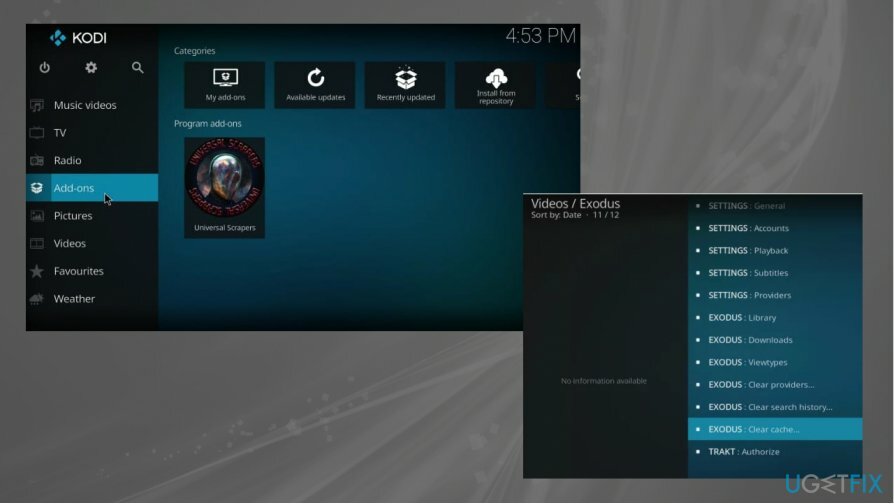
- Bekræft og ryd Exodus-cachen.
Skift indstillinger for timeout for at rette op på, at Exodus Kodi ikke fungerer
For at reparere beskadiget system skal du købe den licenserede version af Reimage Reimage.
- Gå til Exodus og find Værktøjer notering.
- Vælge Generelle indstillinger øverst og åbn kontrolpanelet.
- Find bjælken med navnet Udbydere timeout og glide ned fra 60 til 30.
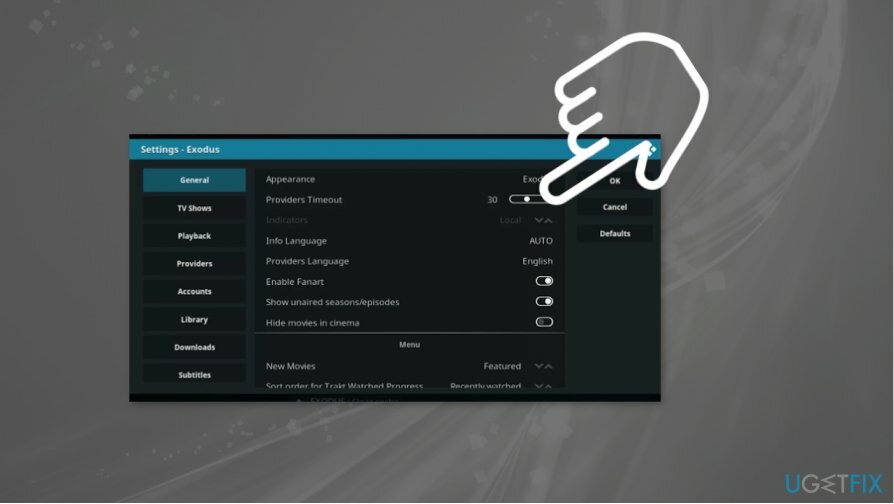
- Denne reduktionsindstilling skulle forhindre Exodus i at vente på udbyderen.
Se efter en opdatering til at rette op på Exodus Kodi, der ikke virker
For at reparere beskadiget system skal du købe den licenserede version af Reimage Reimage.
- Find Tilføjelser fanen og derefter gå til Video tilføjelser og lokaliser Exodus.
- Find knappen nederst og tjek for opdateringer.
- Vælg den nyeste, og installer den, når du får vist listen foran dig.
Opdater grafikkortdriveren for at reparere Exodus Kodi, der ikke virker
For at reparere beskadiget system skal du købe den licenserede version af Reimage Reimage.
- Trykke Vind +R og åben Løb vindue.
- Type devmgmt.msc at åbne Enhedshåndtering.
- Dobbeltklik Skærmadaptere og udvide kategorien.
-
Højreklik grafikkortet og vælg Opdater driver.
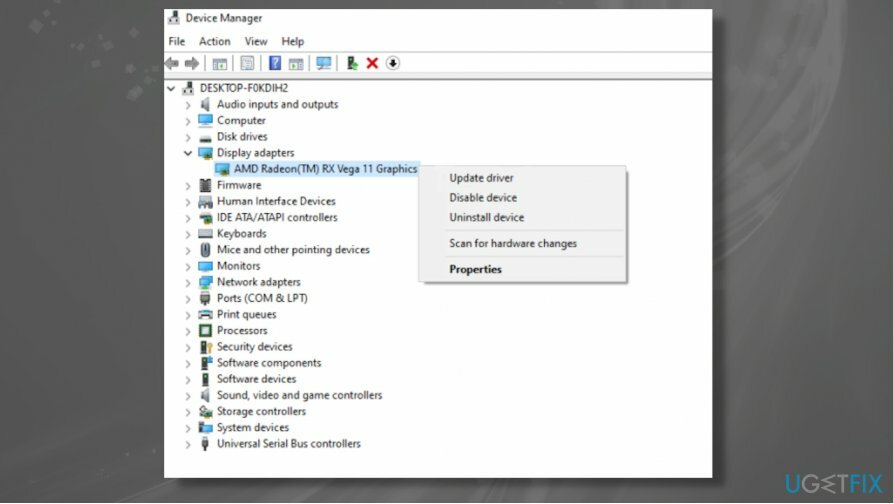
- Søg automatisk og opdater software.
Installer Exodus Redux Repository
For at reparere beskadiget system skal du købe den licenserede version af Reimage Reimage.
- Gå til Kodi-startskærmen og åbn Indstillinger.
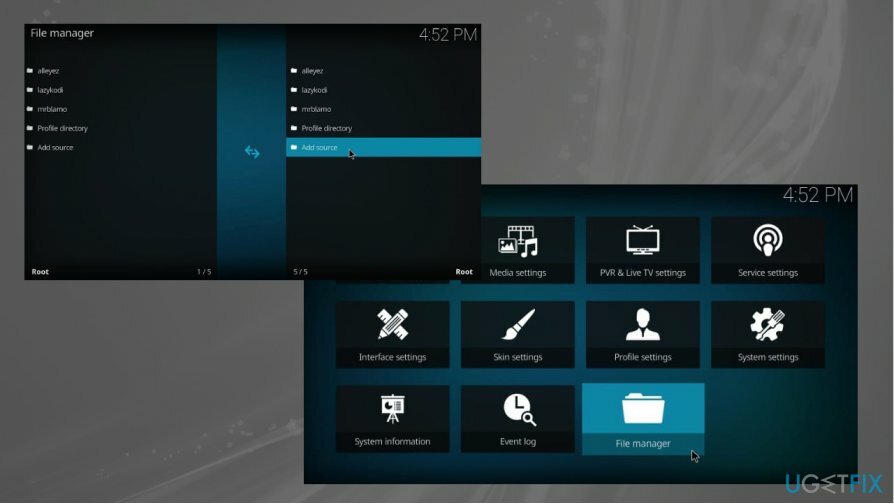
- Åben Filhåndtering derfra og åben Tilføj kilde.
- Klik på
i vinduet og skriv følgende: https://i-a-c.github.io 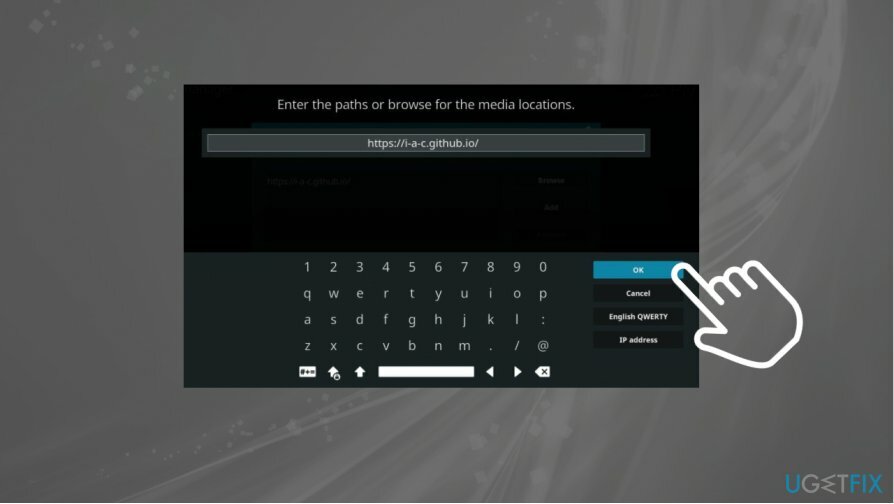
- Bekræft med OKAY.
- Indtast redux eller et andet navn på aret Indtast et navn til mediekilden.
- Gå til startskærmen og klik på Tilføjelser.
- Åbn Pakkeinstallatør mulighed og vælg Installer fra zip-fil.
- Klik på reducere eller det navn, du indtastede, og klik repository.exodusredux-0.0.6.zip
- Vent på installationen af Exodus Redux Repo.
Reparer dine fejl automatisk
ugetfix.com-teamet forsøger at gøre sit bedste for at hjælpe brugerne med at finde de bedste løsninger til at eliminere deres fejl. Hvis du ikke ønsker at kæmpe med manuelle reparationsteknikker, skal du bruge den automatiske software. Alle anbefalede produkter er testet og godkendt af vores fagfolk. Værktøjer, som du kan bruge til at rette din fejl, er angivet nedenfor:
Tilbud
gør det nu!
Download rettelseLykke
Garanti
gør det nu!
Download rettelseLykke
Garanti
Hvis du ikke kunne rette din fejl ved hjælp af Reimage, skal du kontakte vores supportteam for at få hjælp. Fortæl os venligst alle detaljer, som du mener, vi bør vide om dit problem.
Denne patenterede reparationsproces bruger en database med 25 millioner komponenter, der kan erstatte enhver beskadiget eller manglende fil på brugerens computer.
For at reparere beskadiget system skal du købe den licenserede version af Reimage værktøj til fjernelse af malware.

En VPN er afgørende, når det kommer til brugernes privatliv. Online trackere såsom cookies kan ikke kun bruges af sociale medieplatforme og andre websteder, men også din internetudbyder og regeringen. Selvom du anvender de mest sikre indstillinger via din webbrowser, kan du stadig spores via apps, der er forbundet til internettet. Desuden er privatlivsfokuserede browsere som Tor er ikke et optimalt valg på grund af nedsatte forbindelseshastigheder. Den bedste løsning for dit ultimative privatliv er Privat internetadgang – vær anonym og sikker online.
Datagendannelsessoftware er en af de muligheder, der kan hjælpe dig gendanne dine filer. Når du sletter en fil, forsvinder den ikke ud i den blå luft - den forbliver på dit system, så længe der ikke skrives nye data oven på den. Data Recovery Pro er genoprettelsessoftware, der søger efter arbejdskopier af slettede filer på din harddisk. Ved at bruge værktøjet kan du forhindre tab af værdifulde dokumenter, skolearbejde, personlige billeder og andre vigtige filer.